当前位置:首页 > 帮助中心 > u盘如何重装系统win10步骤?u盘怎么重装系统win10教程
u盘如何重装系统win10步骤?u盘怎么重装系统win10教程
u盘如何重装系统win10步骤?关于这个问题,小编表示并不难,因为只要你手头有一个能用的U盘,再加上一款靠谱的启动盘制作工具,整个流程其实非常清晰。很多人听到“重装系统”这几个字就头大,以为要去维修店、花钱请人处理,其实完全没必要。下面就一起来学习u盘怎么重装系统win10教程。
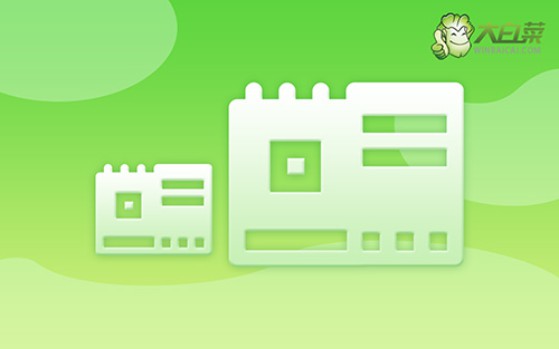
一、电脑系统u盘重装准备
镜像: Windows 10专业版
工具:大白菜u盘启动盘制作工具(点击红字下载)
二、电脑系统u盘重装提醒
1、首先,启动模式的选择至关重要。虽然大多数现代电脑默认支持USB-HDD模式,但你可能会遇到一些特殊的设备或旧型号电脑,请根据具体需求选择正确的模式。
2、其次,分区格式的选择会直接影响U盘启动盘的兼容性和性能。通常来说,NTFS格式因其良好的性能表现和大文件支持,成为首选。
3、最后,当你需要操作系统镜像文件时,务必从可信任的资源下载。比如“MSDN我告诉你”是一个提供多个Windows系统版本镜像的可靠平台,避免因镜像导致的问题。
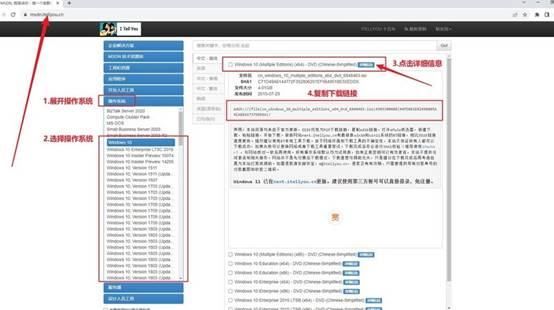
三、电脑系统u盘重装步骤
一、制作u盘启动盘
1、从大白菜官网下载u盘启动盘制作工具,将文件解压至电脑桌面,方便操作。
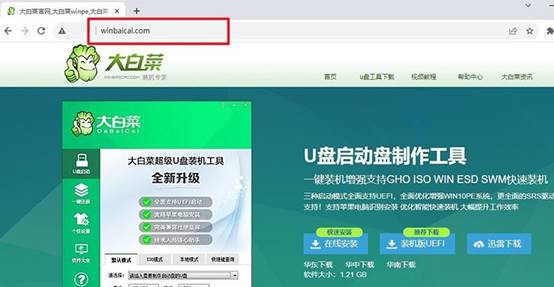
2、准备一个没有存储数据的U盘并插入电脑,因为制作会格式化u盘,双击打开u盘启动盘制作工具,如图所示进行制作即可。
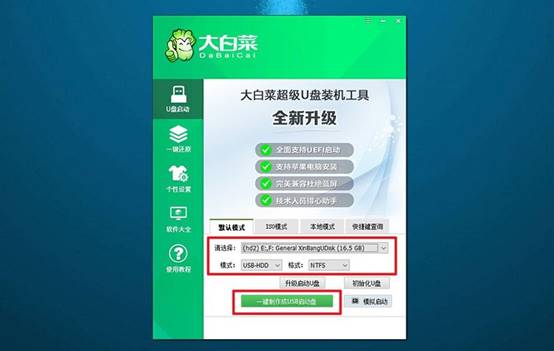
二、设置u盘启动电脑
1、找到与你电脑型号匹配的u盘启动快捷键,你可以在官网查询,点击链接跳转即可。
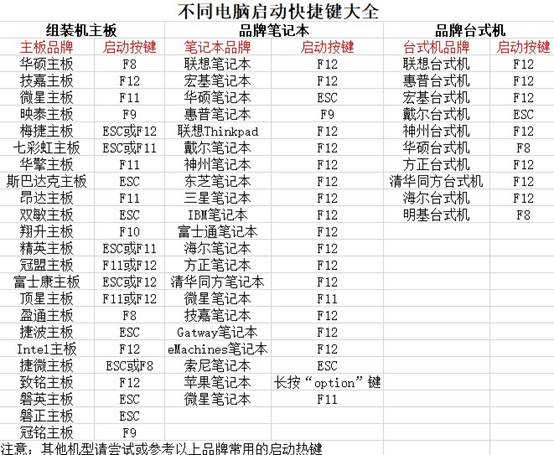
2、插入制作好的大白菜U盘,重新启动电脑,连续按下对应的快捷键,进入启动选项菜单设置u盘启动。
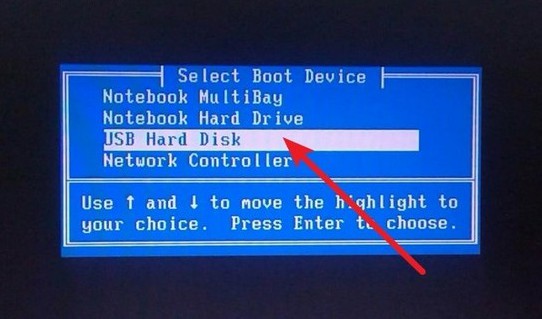
3、在大白菜启动界面出现后,选择选项【1】,按回车键进入PE系统。
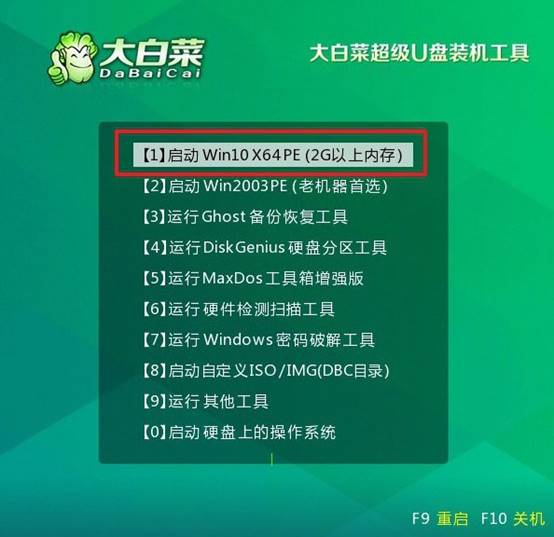
三、u盘启动盘重装系统
1、进入大白菜PE系统桌面后,启动一键安装工具,选择C盘作为系统安装的目标分区,然后点击“执行”。
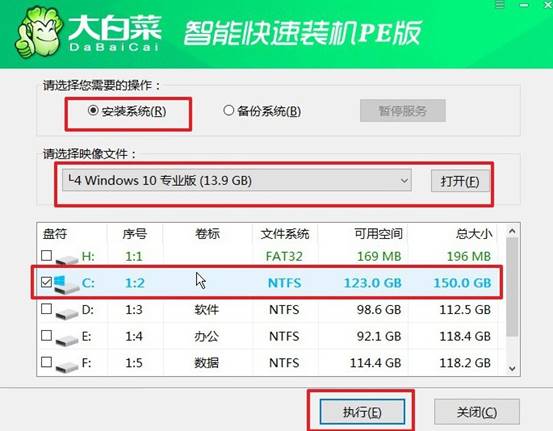
2、在确认窗口中,保持默认选项并点击“确定”,以开始系统还原过程。
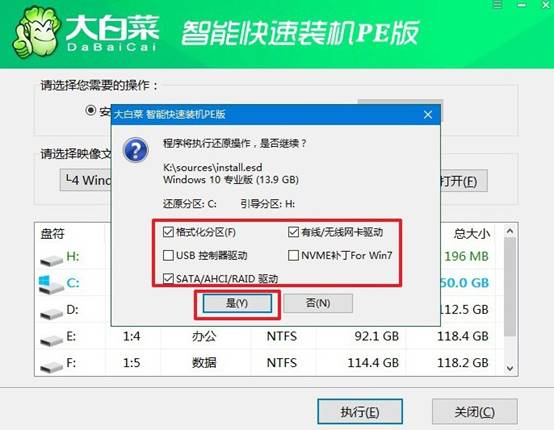
3、在安装完成时,务必勾选“安装后自动重启”选项,确保系统顺利完成部署。
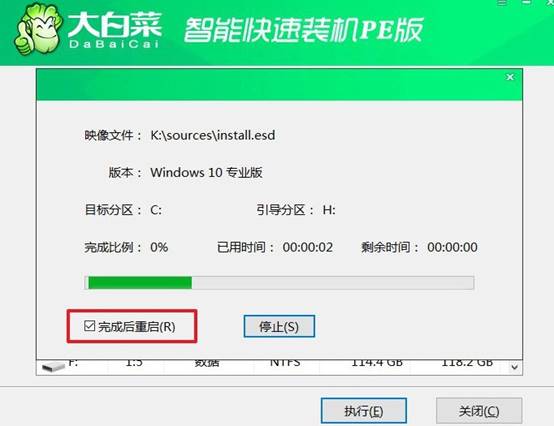
4、系统第一次重启时,取出U盘,防止干扰电脑的正常启动过程。系统会在接下来的几次启动中完成必要的配置,直至安装完成。

就这样,我们完成了u盘怎么重装系统win10教程。本机有故障,那就用另一台电脑将U盘制作成启动盘,然后将下载好的Win10原版系统镜像拷贝进去。接着,就是参考教程重装系统。整个过程界面化、可视化,即便是零基础用户也能按步骤完成。

